
Uanset om du prøver at undvige en vred regering, en forbindelsesdæmpet internetudbyder eller mediekonglomeraternes opmærksomme blik, kan anonymisering og kryptering af din BitTorrent-trafik hjælpe. Læs videre for at lære hvordan.
Foto af Jin. Thai .
Hvad er dette, og hvad har jeg brug for?
BitTorrent er en form for distribueret fildeling. Ikke-distribueret fildeling er, når du opretter forbindelse til en enkelt kilde og henter en fil. Når du f.eks. Besøger et softwarelager og downloader en ny version af et program, du deltager i en ikke-distribueret filoverførsel - filen gik direkte fra deres server til dig.
Distribueret fildeling ændrer denne model. Når du bruger BitTorrent, en distribueret fildelingsprotokol, downloader du ikke en fil fra en enkelt kilde, men i stedet for et hvilket som helst antal kilder. Alle, der er en del af sværmen med fildelere, der bruger den samme tracker og deler torrenten, du downloader, kan potentielt sende dig et stykke af den fil. Din download er ikke længere mellem dig og en enkelt kilde, men mellem alle i sværmen og dig. Dette betyder, at alle kan deltage i torrent-sværmen og se, hvilke filer du downloader og til gengæld uploade — gengæld til sværmen er en del af BitTorrent-modellen.
Hvis den person, der spionerer i din torrentaktivitet, er en fjendtlig regering, din internetudbyder, der søger at begrænse din forbindelse, eller en agent, der er ansat af et mediekonglomerat til at overvåge BitTorrent-netværk, kan du finde dig selv i uventede problemer.
Hvordan kan du omgå sådanne resultater? Ved at anonymisere og / eller kryptere din BitTorrent-trafik.
Hvad er ulemperne? Din BitTorrent-trafik vil være anonym, den IP, som sværmen ser, er ikke din faktiske IP-adresse. Hvis du vælger at kryptere såvel som anonymisere, kan ikke din internetudbyder - de mennesker med direkte adgang til dit båndbreddepipe - ikke se, hvad du laver. Du kan bruge BitTorrent uden frygt.
Hvad er ulemperne? Proxy / tunneling kan bremse din forbindelse, og kryptering kan yderligere bremse den. Mens mange mennesker er helt komfortable med at tage et præstationshit for bedre at sikre deres BitTorrent-forbindelse, er det noget at være opmærksom på.
Klar til at komme i gang? For at anonymisere og kryptere BitTorrent skal du bruge følgende:
- Til begge teknikker har du brug for en BitTorrent-klient med proxy-support. Vi skal bruge uTorrent på Windows.
- Du skal bruge en proxy / SSH-udbyder. Til denne vejledning bruger vi den populære canadiske BitTorrent-proxyudbyder BTGuard .
- For at kryptere din BitTorrent-session har du brug for et ekstra lag af sikkerhed i form af en lokal proxyserver, der opretter forbindelse til din krypterede tunnel. Vi fremhæver, hvordan du bruger begge BTGuard leveret applikation og den gratis applikation PUTTY at rulle din egen proxyserver.
Vores instruktioner hjælper dig med at konfigurere enhver SOCKS-proxy til at arbejde med uTorrent (eller en anden proxyvenlig BitTorrent-klient), men vi vil konfigurere den til BTGuard. Hvis du endnu ikke har en anonym proxy, er BTGuard et solidt valg og koster kun $ 7 om måneden. Få dine proxyoplysninger praktisk eller gå tilmeld dig en BTGuard-konto her . inden du fortsætter.
Konfiguration af uTorrent til anonym torrentrafik
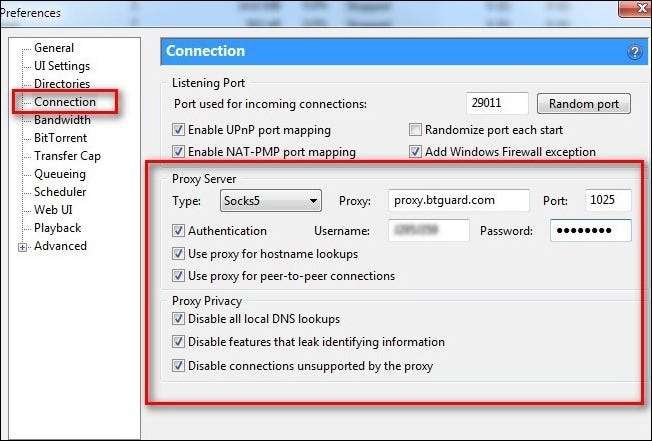
Kør uTorrent. Naviger til Valgmuligheder -> Indstillinger (eller tryk på CTRL + P) for at åbne panelet Indstillinger. Naviger til undermenuen Forbindelse fra panelet Indstillinger.
Fra Connection-undermenuen skal du udfylde proxyserveroplysningerne. For typen vælg SOCKS5, for proxy-udfyld proxy.btguard.com og Port 1025. Kontroller godkendelse, og udfyld dit brugernavn og adgangskode (BTGuard-brugere bruger det samme brugernavn og adgangskode, som de oprettede deres konto med). Hvis du bruger en anden tjeneste udover BTGuard, skal du blot ændre de tidligere poster for at matche dine tjenesteudbyders data.
Under godkendelseskontrol alle felterne, herunder "Brug proxy til værtsnavnsopslag", "Brug proxy til peer-to-peer-forbindelser". Sørg for at markere alle felter under Proxy Privacy, herunder "Deaktiver alle lokale DNS-opslag", "Deaktiver funktioner, der lækker identificerende oplysninger" og "Deaktiver forbindelser, der ikke understøttes af proxyen". Manglende kontrol af disse muligheder vil kompromittere din anonymitet og besejre hele formålet med at bruge en proxyserver.
Genstart uTorrent. Hvis du ikke genstarter uTorrent, træder proxyændringerne ikke i kraft.
Kryptering af din BitTorrent-forbindelse
Anonymisering vil beskytte din identitet, men hvis din internetudbyder er glad for gas, stopper den ikke dem i at opdage og begrænse din BitTorrent-trafik. Hvis du vil have ekstra sikkerhed ved krypteret trafik, og / eller din internetudbyder er ved at forme din trafik og nedsætte BitTorrent-forbindelser, er dette konfigurationen for dig.
BTGuard tilbyder en gratis krypteringsproxy, der er forudkonfigureret. For at kunne bruge BTGuard-krypteringsværktøjet skal du først downloade det fra BTGuard-servere her . Installer applikationen til C: \ BTGUARD (dette trin er ekstremt vigtigt, hvis du installerer det i et andet bibliotek, fungerer applikationen ikke korrekt). Når du har installeret det, skal du køre applikationen.
Åbn din uTorrent-applikation igen og naviger tilbage til menuen Indstillinger. I menuen Indstillinger skal du erstatte proxy.btguard.com med 127.0.0.1 (adressen på den lokale computer). Efterlad alle de andre indstillinger, inklusive dine loginoplysninger, de samme. Genstart uTorrent for at ændringerne skal træde i kraft. Du vil stadig være forbundet til BTGuard-serverne, men trafikken mellem uTorrent og disse servere bliver krypteret.
Alternativt, hvis du ønsker at bruge en SSH-tjeneste til at oprette forbindelse til en udenlandsk server og anonymisere din trafik på den måde, skal du bruge PuTTY til at oprette forbindelse til SSH-tjenesten og oprette en lokal proxy for uTorrent's trafik at strømme igennem. Bemærk, hvis du allerede bruger BTGuard, kan du lige så godt bruge deres kryptering også og springe dette trin over. Hvis du bruger en anden tjeneste og vil bruge deres krypterede SSH-tunnel, skal du fortsætte med at læse.
Putty er en gratis Telnet / SSH-klient til Windows og Linux, der giver dig mulighed for nemt at dirigere din trafik gennem en krypteret tunnel. Download og installer PuTTY. Kør applikationen for første gang. Den første skærm, du ser, er sessionskærmen. Her skal du indtaste adressen på din SSH-udbyder. Standard SSH-porten er 22; skift kun denne port #, hvis din SSH-udbyder angiver, at du skal. Sørg for, at SSH er markeret. Gå videre og giv din session et navn, så du kan gemme den til fremtidig brug.
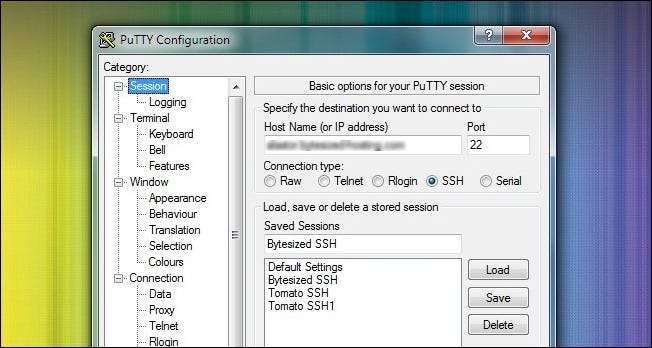
Naviger til Forbindelser -> SSH. I SSH-undermenuen skal du oprette en ny portkonfiguration. Sæt et portnummer i kilden (det kan være et hvilket som helst nummer, der ikke er i konflikt med din computers eksisterende portstruktur, vi brugte 12345) og tjek derefter Dynamisk og Auto. Tryk på Tilføj for at tilføje porten.
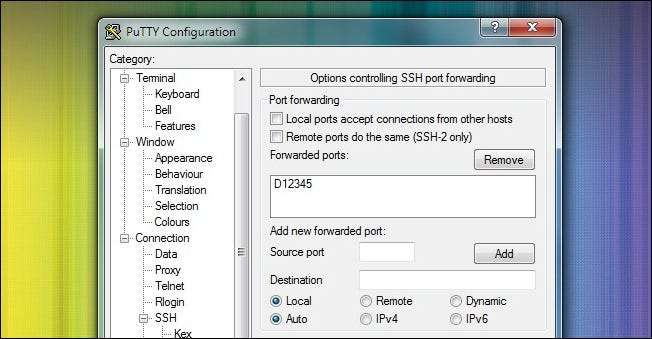
Naviger tilbage til sessionsmenuen, og klik på Gem for at gemme din konfiguration. Klik derefter på Åbn for at starte SSH-tunnelen til din SSH-vært og logge ind med dine loginoplysninger.
Når du har logget ind via PuTTY med dine loginoplysninger, kan du nu bruge PuTTY som din SOCKS-server. Åbn uTorrent og menuen Indstillinger. Konfigurer ting nøjagtigt som for BTGuard bortset fra IP-adressen i 127.0.0.1 (proxyserveren er på din computer), skift portnummeret til 12345, og lad sektionen Autentificering være tom.
Test af anonymiteten af din BitTorrent-forbindelse
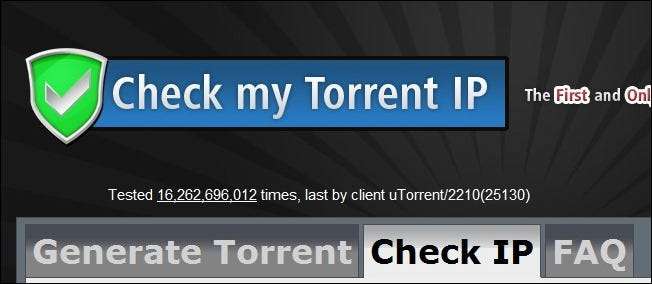
Når du konfigurerer din webbrowser med en proxyserver, er det let at besøge et websted som WhatIsMyIP for at se, om du surfer fra den nye IP-adresse. Hvad med BitTorrent? Det er ikke så let. Heldigvis er der en service designet til at hjælpe dig med at kontrollere den IP-adresse, din Torrent-klient sender.
Når du har konfigureret uTorrent ved hjælp af ovenstående teknikker (enten anonym, men ikke krypteret med BTGuard, anonym og krypteret med BTGuard eller anonym og krypteret med din valgte SSH-udbyder), er det tid til at besøge CheckMyTorrentIP . Klik på fanen Generer Torrent på CheckMyTorrentIP. Gem den resulterende torrentfil på din computer og indlæs den i uTorrent. Det skal se sådan ud:

Klik på torrenten og se derefter ned i informationspanelet nederst på skærmen. Klik på fanen Trackers. I denne fane får du oplysninger tilbage fra Tracker (i dette tilfælde CheckMyTorrentIP-trackeren.
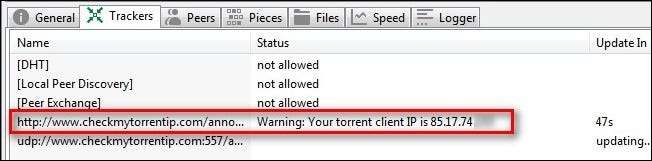
Ser du den IP-adresse? Det skal være IP-adressen på din nye proxytjeneste og ikke IP-adressen på din internetforbindelse. Hvis du ser adressen på din internetforbindelse og ikke proxyserveren, skal du gå tilbage og dobbelttjekke din konfiguration.
Du kan også besøge CheckMyTorrentIP og klikke på fanen Check IP for at se alle de IP-adresser, din torrentfil har oprettet forbindelse fra:
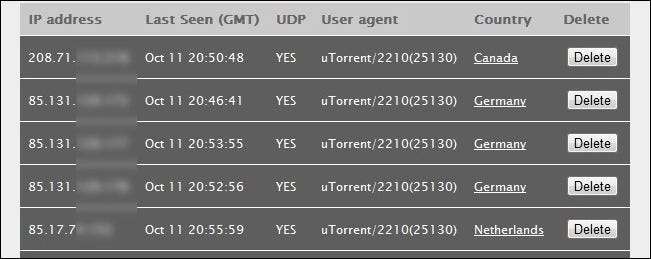
Der har du det. Hvis IP-adresserne er dem, der leveres af din proxy / SSH-udbyder, og ikke din hjemme-IP-adresse, er du klar. Al din BitTorrent-trafik vil blive dirigeret gennem denne IP-adresse, og din private IP-adresse vil aldrig blive sendt til det større internet!
Har du et tip eller trick til sikker og anonym torrenting? Lad os høre om det i kommentarerne.







